IA Phone – Mungkin inilah salah satu installasi driver yang gampang-gampang susah dan mungkin akan membuat beberapa diantara kita senang atau kecewa.Ya, salah datu installasi yang IA Phone maksudkan adalah “installasi driver Preloader atau USB Vcom MT65xx”.
Senangnya, jika
ternyata proses installasi yang kita lakukan sesuai dengan tahapan yang “seharusnya”
sejak dari awal, sehingga driver terinstall dengan benar tanpa kendala yang
berarti.
Bagian yang membuat
kecewa adalah apabila driver tidak terinstall dengan semestinya. Walaupun sudah
dibolak-balik, disambungkan ke port USB manapun, smartphone dengan processor
buatan mediatek ini, tidak berhasil juga terinstall.
Driver dan Aplikasi yang Dibutuhkan:
Link unduhan akan diarahkan dulu ke adf.ly – tunggu 5 detik – lihat di kanan atas situs adf.ly – nanti klik LEWATI/SKIP ADD – maka link unduhan akan terbuka.Mohon informasinya jika ada link unduhan yang mati atau file tidak ditemukan, agar kami segera memeriksa link tersebut dan memperbaikinya.
1. Driver Mt65xx 1, via Google Drive.
2. Driver MT65xx 2, via Google Drive.
3. Driver MT65xx 3, via Google Drive
4. Driver MT65xx 4, via Google Drive.
5. Driver MT65xx 5, via Google Drive.
Mengapa ada diantara kita yang akan kecewa dan senang? Mungkin hal ini disebabkan bahwa installasi MT65XX Preloader USB VCom Drivers | MT65xx MediaTek USB VCOM Drivers | USB Driver MT65XX | USB VCOM Driver MT65xx atau apapun kata kunci di mesin telusur google terkait VCOM, Preloader, Preloader USB VCOM, MediaTek Preloader USB VCOM, MediaTek DA USB VCOM, Mediatek Preloader USB VCOM, dan lain sebagainya, merupakan jembatan yang harus dilalui oleh kita agar bisa melakukan flashing pada smartphone atau tablet android.
Dan flashing
yang dilakukan tersebut sebagian besarnya adalah hal penting karena merupakan jalan
untuk menormalkan kembali smartphone atau tablet android yang mengalami bootloop.
Karena jika kita berhasil melakukan flashing, maka pundi-pundi rupiah pun akan
mengalir. Jika ponsel tersebut milik kita, imbalannya adalah ilmu yang
bertambah dan mengurangi dana yang tidak terduga untuk ponsel.
Baiklah,
kita cukupkan basa-basinya. Selanjutnya kita akan mencoba menguraikan bagaimanakah
cara memasangkan atau installasi usb driver vcom atau preloader tersebut di
atas?
Catatan IA Phone :
Semua driver yang dibutuhkan bisa didapatkan diakhir tulisan ini. Driver tersebut merupakan kumpulan driver yang terkait erat dengan smartphone dan tablet android, khususnya ponsel dengan processor buatan MediaTek dengan nama-nama MT6571, MT6572, MT6575, MT6577, MT6589 dan lain-lain. Driver tersebut bisa digunakan pada Windows XP, Windows 7, Windows 8 dan 8.1.
Installasi MediaTek / MT65XX Preloader USB VCOM driver ini terkait erat dengan proses selanjutnya (atau bisa juga bersamaan), yaitu flashing gadget android yang processornya disuplai oleh MediaTek. Jadi, tulisan ini juga bisa dijadikan rujukan bagaimana cara flashing yang baik, untuk semua merek dan tipe android, baik ponsel (smartphone) maupun tablet.
Install Mediatek / MT65XX Preloader USB VCOM yang Dianjurkan Tuk Windows XP, 7, 8 dan 8.1
Inilah
keseluruhan proses yang penulis anjurkan terkait cara installasi usb preloader
atau vcom driver. Cara ini kemungkinan besar akan berhasil dengan syarat, cara
dan ketentuan sebagai berikut:
1. Jangan dulu
menyambungkan ponsel ke port usb komputer atau laptop.
2. Instalkan USB
Preloader atau VCOM driver yang telah Anda unduh sebagaimana kita
menginstallakan driver pada umumnya. Khusus untuk Windows 7, 8, dan 8.1,
dijalankan dengan RUN AS ADMINITRATOR. Jika ada notifikasi terkait kompatibilitas
driver pada Windows, apakah akan diinstal atau tidak, HAJAR saja Gan. Pilih
Install Driver Anyway. Lakukan sampai benar-benar tidak ada lagi notifikasi kompatibilitas.
3. Installkan
hanya driver USB VCOM saja dari banyak paket yang penulis sediakan.
4. Setelah
selesai installasinya, jangan dulu menyambungkan ponsel ke port usb. RESTART
komputer atau laptop.
5. Disaat komputer
atau laptopnya menyala kembali, barulah kita membuka SPF Tool, menyiapkan file
firmware yang benar-benar cocok dengan gadget android kita, klik flashing/upgdare/download
BARULAH PONSEL DISAMBUNGKAN dalam kondisi TIDAK DINYALAKAN (untuk hal ini
kadang tidak sama antara gadget satu dengan lainnya, perlu informasi tambahan
untuk masing-masing merek, tipe dan seri).
6. Percayalah,
ini akan berhasil baik. Windows akan menginstall driver dengan sendirinya, SPF
Tool akan mengenali ponsel atau tablet kita dan proses flashing pun akan berjalan
sebagaimana yang kita harapkan.
7. Tersenyumlah...
Anda telah berhasil dan berbagilah postingan ini dengan pembaca yang lain
Faktor Penyebab Gagalnya Installasi Mediatek / MT65XX Preloader USB VCOM dan Solusi yang Mungkin
Sebelum melanjutkan,
kita perlu rehat dulu sebentar. Telpon atau SMS lah pelanggan Anda bahwa ponsel
atau tabletnya belum berhasil diflash. Mereka akan dengan senang hati menunggu kabar
keberhasilan dari Anda.
Ponsel atau
tablet dengan nama/seri processor MT65XX (XX di sini bisa angka berapa saja, yang
nomor standarnya telah ditentukan oleh pihak MediaTek), apapun merek dan
serinya, jika USB VCOM dan Preloadernya tidak terintall dengan baik, maka hal
itu akan menyulitkan kita melakukan flashing terhadapnya.
Tidak terinstallanya
usb driver tersebut bisa disebabkan oleh banyak faktor. Inilah beberapa hal
yang “diduga” menjadi penyebab tidak terinstallnya driver dengan baik, dan
solusi yang mungkin untuk mengatasinya:
1. Port usb
yang kurang bagus atau tidak stabil. Solusi: pilih port usb yang bagus dan
stabil.
2. Kabel data
usb yang sudah error. Solusi ganti kabel data usb.
3. Proses atau
langkah installasi driver yang salah. Solusi, hapus driver sampai bersih,
restart komputer/laptop dan jangan dulu menyambungkan ponsel atau tablet
setelah penghapusan driver.
4. Adanya
penumpukkan driver yang tidak sesuai. Solusi: sama dengan nomor 3.
5. Dan
lain-lain yang gejala penyakirnya dilihat dari sisi software (driver). Solusi: Sama
dengan nomor 3
Proses Installasi Mediatek / MT65XX Preloader USB VCOM Yang Sebelumnya Gagal
1. Hapus semua
driver usb yang terkait dengan Preloader dan USB Vcom langsung di:
My Compter –
Manage – Device Manager – Ports:
a. MediaTek DA
USB VCOM Port
b. MediaTek PreLoader
USB VCOM Port
c. Dan lain-lain
terkait MT65xx
2. Hapus semua
driver usb (Vcom dan PreLoader atau yang mirip) yang tersisa menggunakan
aplikasi atau tool UBS Deview (link unduhan di bagian akhir tulisan)
3. Setelah Anda
yakin semua driver usb tersebut telah dihapus, restart terlabih dahulu komputer
atau laptop Anda.
4. Kemudian,
pada saat komputer/laptop telah menyala kembali, install-kan driver berikut ini
melalui file dengan extention .exe (tipe filenya: application). Install
sebagaimana kita menginstal aplikasi/driver melalui file setup:
a. 1. Drivers
MT65xx PreLoader dan Vcom
b. 2. Feature
Phone Driver v1.1032.1
c. 3. New
Installer Win 7_8_x32_x64
d. 4. Smart
Phone Driver x86_x64
e. Universal
Android USB Driver
Di luar driver tersebut di atas, tidak perlu
diinstalkan. Biarkan saja, walaupun ada di dalam paket unduhan.
5. Jika semua
driver di atas telah diinstalkan, restart kembali komputer/laptop.
6. Ketika
menyala kembali, ponsel atau tablet jangan langsung disambungkan ke
komputer/laptop.
7. Bukalah
aplikasi atau tool untuk flashing, misalnya dalam tulisan ini SP Flash Tool v3.1316.0.150. Pilih file scatter-loadin-nya
sesuai firmware masing-masing, klik Firmware -> Upgrade, sambungkan ponsel
ke port usb, biarkan driver terintsall, biarkan aplikasi bekerja. Sampai selesai.
8. Percayalah,
ini telah berhasil kami lakukan untuk beberapa ponsel dan tablet android yang
kami jadikan eksperimen.
9. Selesai....
Semoga berhasil
Driver dan Aplikasi yang Dibutuhkan:
Link unduhan akan diarahkan dulu ke adf.ly – tunggu 5 detik – lihat di kanan atas situs adf.ly – nanti klik LEWATI/SKIP ADD – maka link unduhan akan terbuka.
Mohon informasinya jika ada link unduhan yang mati atau file tidak ditemukan, agar kami segera memeriksa link tersebut dan memperbaikinya.
Driver MT65xx, ada di All MTK Driver 2015



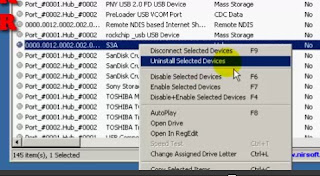
Tidak ada komentar:
Posting Komentar